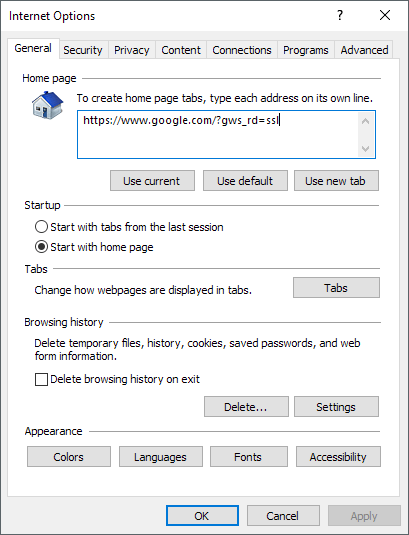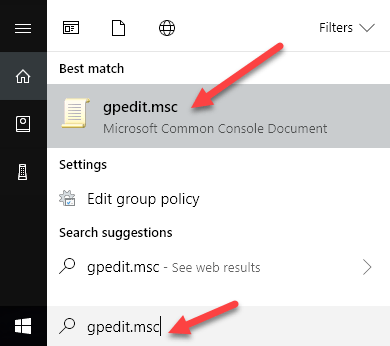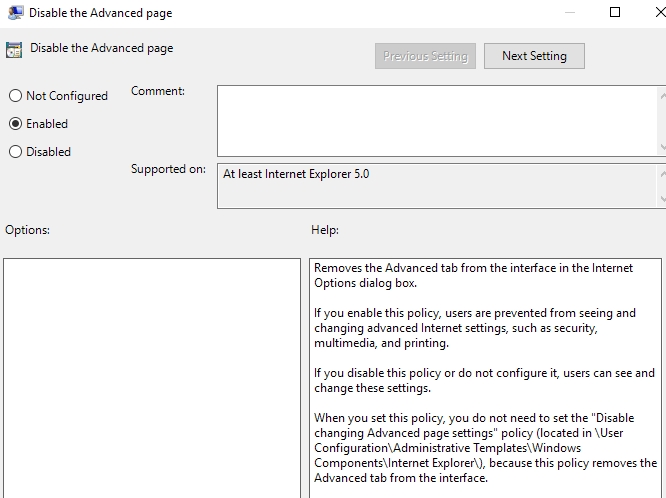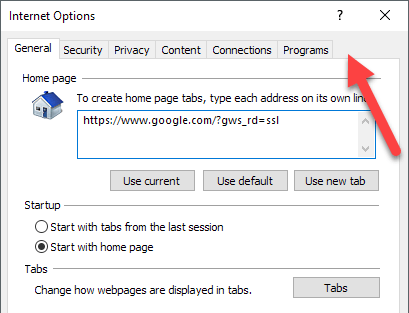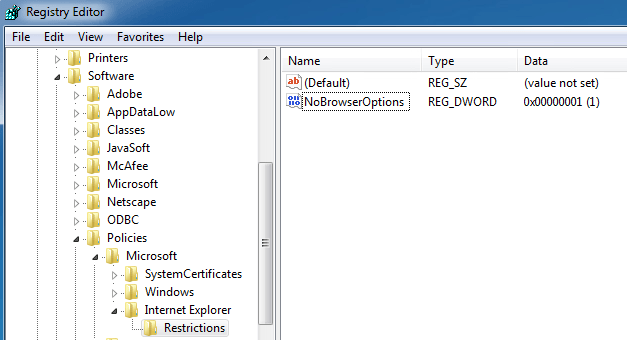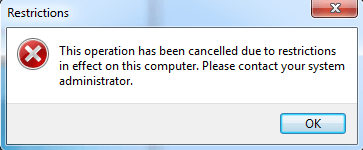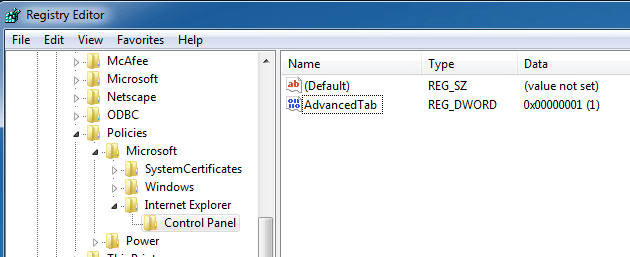به عنوان یک پسر IT، من همیشه با مشکلات مواجه میشوم زمانی که کاربران غیرمتمرکز تنظیمات اتصال اینترنت خود را نیشگون میگیرند. آنها همیشه در جایی اشتباه می کنند و گاهی اوقات راه حل این است که فقط آنها را از کادر محاوره ای گزینه هایدر کل کنار بگذارید.
من در بسیاری از شرکت هایی که مخفی کردن
در محیطی کنترل شده، شرکت ها معمولا در محیط های کنترل شده، در اینترنت اکسپلورربرای جلوگیری از تغییر گزینه ها استفاده می کنند. اجازه می دهد تنها یک نوع مرورگر مانند Internet Explorer و آن شرکت ها به کارکنان خود اجازه نمی دهند گزینه های اینترنت مانند پیش فرض صفحه اصلی و سرور پروکسی را تغییر دهند.
در زیر یک پنجره معمول پنجره Internet:
روش های مختلفی برای غیر فعال کردن زبانه های Internet Options در IE وجود دارد و من روش های مختلف در این پست را توضیح می دهم. اولین روش استفاده از Group Policy است، اما اگر نسخه Pro یا Ultimate ویندوز را داشته باشید، تنها کار خواهد کرد.
غیرفعال کردن گزینه های اینترنت در اینترنت اکسپلورر از طریق خط مشی گروه
برای غیر فعال کردن هر تب در پنجره Options Internet، این مراحل زیر را انجام دهید:
مرحله 1: روی Start کلیک کنید و GPEDIT.MSCرا در نوار جستجو تایپ کنید و وارد شوید تا پنجره ویرایشگر Policy Group راه اندازی شود.
مرحله 2: در پنجره ویرایشگر خط محلی گروه پیکربندی کاربر & gt؛ قالب های اداری & gt؛ قطعات ویندوز & gt؛
مرحله 3>: در قسمت سمت راست پنجره، روی موردی که میخواهید غیرفعال شود دوبار کلیک کنید. برای مثال، برای غیرفعال زبانه پیشرفته، روی گزینه غیرفعال صفحه پیشرفتهدوبار کلیک کنید.
مرحله 4: در پنجره Properties، بر روی گزینه فعالکلیک کنید و روی OKکلیک کنید. برگه پیشرفته در پنجره گزینه های اینترنت اکنون غیرفعال می شود و حذف می شود.
مرحله 5: گام هایی برای غیر فعال کردن سایر موارد در پنجره گزینه های اینترنت. برای فعال کردن موارد، گزینه Configured در پنجره Properties را انتخاب کنید و روی OKکلیک کنید.
آنجا شما آن را دارید!
گزینه های IE را از طریق ویرایشگر رجیستری غیر فعال کنید
راه دوم برای غیرفعال کردن برگه ها در گزینه های IE استفاده از ویرایشگر رجیستری است.
شما می توانید ویرایشگر رجیستری را با کلیک بر روی شروع و تایپ کردن در regeditباز کنید. . پس از آن، به کلید زیر بروید:
HKEY_CURRENT_USER\Software\Policies\Microsoft
توجه داشته باشید که اگر می خواهید این گزینه را برای همه کاربران در کامپیوتر غیرفعال کنید، به همان کلید بروید، اما در زیر HKEY_LOCAL_MACHINE.
در صورتی که قبلا کلید Internet Explorerدر Microsoft وجود نداشته باشد، باید آن را به صورت دستی ایجاد کنید. فقط کافیست روی مایکروسافتکلیک کنید و جدید- کلیدرا انتخاب کنید. در این مرحله دو گزینه وجود دارد. محدودیت ها
اگر می خواهید کل گزینه های تنظیمات اینترنت را غیر فعال کنید، >در نهایت شما یک مقدار جدید DWORDدر قسمت راست محدودیتNoBrowserOptionsایجاد می کنید. مقدار آن را 1 و اینترنت اکسپلورر را مجددا راه اندازی کنید.
اگر شما نمی خواهید تمام گفتگو را غیر فعال کنید، اگر شما سعی می کنید به گزینه های Internet بروید، ، اما به جای آن فقط چند زبانه، سپس شما باید کلید جدید کنترل پنلرا در زیر مایکروسافت به جای محدودیت ایجاد کنید. در داخل آن شما می توانید ورودی های DWORD را که مربوط به زبانه ها هستند ایجاد کنید:
AdvancedTabConnectionsTab ContentTab GeneralTab PrivacyTab ProgramsTab SecurityTab
همانطور که می بینید در بالا من کنترل پنلرا در اینترنت اکسپلوررایجاد کردم و سپس یک ورودی DWORDدر قسمت سمت راست با نام AdvancedTabبا مقدار دهدهی 1 است. این فقط برگه پیشرفته را از پنجره گزینه های اینترنت اکسپلورر حذف کرد.
امیدوارم این روش به شما اجازه می دهد کنترل بیشتری بر تنظیمات پیشرفته اینترنت اکسپلورر در محیط خود داشته باشید. اگر مشکلی دارید، لطفا نظر خود را بگذارید و سعی خواهم کرد که کمک کنم. لذت ببرید!